Màn hình laptop bị ẩm: Cách xử lý nhanh chóng tránh hỏng hóc nặng
Màn hình laptop bị ẩm có thể khiến hiển thị mờ, chập chờn hoặc hư hỏng nghiêm trọng. Tìm hiểu ngay nguyên nhân, dấu hiệu và cách khắc phục hiệu quả qua bài viết dưới đây của Bảo Hành One để bảo vệ laptop của bạn!

Màn hình laptop bị ẩm
Dấu hiệu nhận biết màn hình laptop bị ẩm
Màn hình laptop bị ẩm có thể gây ảnh hưởng đến trải nghiệm sử dụng và dẫn đến các lỗi nghiêm trọng. Nếu không phát hiện sớm, tình trạng này có thể làm hỏng linh kiện và giảm tuổi thọ của laptop, dưới đây là các dấu hiệu thường gặp:
Xuất hiện vết loang nước trên màn hình
Khi màn hình bị ẩm, bạn có thể thấy các vết loang nước hoặc đốm ẩm xuất hiện bất thường. Đây là dấu hiệu rõ ràng cho thấy hơi nước đã thấm vào bên trong màn hình.
Màn hình hiển thị nhòe, mờ
Hơi nước làm giảm chất lượng hiển thị, khiến hình ảnh bị mờ và nhòe, không còn sắc nét. Màu sắc cũng có thể bị loang lổ do ảnh hưởng đến tấm nền hiển thị.
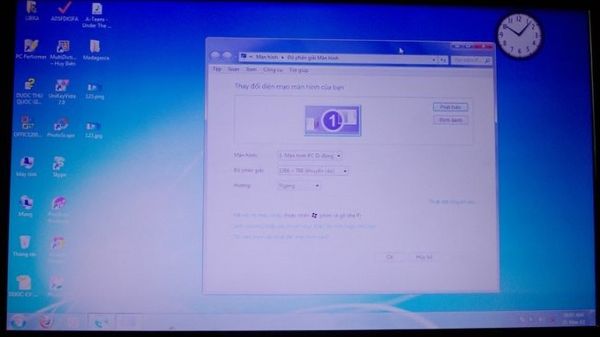
Màn hình hiển thị nhòe, mờ
Sương mờ hoặc hơi nước bên trong màn hình
Khi độ ẩm ngưng tụ giữa các lớp màn hình, bạn sẽ thấy hiện tượng sương mờ xuất hiện. Điều này thường xảy ra khi sử dụng laptop trong môi trường lạnh hoặc có độ ẩm cao.
Màn hình chập chờn, giật lag
Nếu độ ẩm xâm nhập vào mạch điện, màn hình có thể chập chờn hoặc giật lag. Khi tình trạng nặng hơn, hình ảnh hiển thị không ổn định hoặc laptop không lên màn hình.
Xuất hiện các vết ố mốc trên màn hình
Nếu để lâu mà không xử lý, độ ẩm có thể tạo điều kiện cho nấm mốc phát triển. Màn hình bị mốc không chỉ ảnh hưởng đến thẩm mỹ mà còn có nguy cơ hỏng phần cứng bên trong.
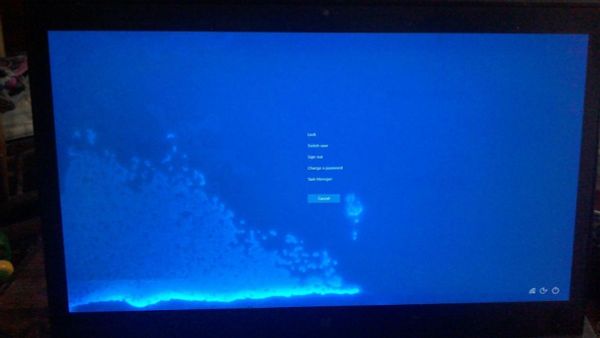
Xuất hiện các vết ố mốc trên màn hình
Nguyên nhân khiến màn hình laptop bị ẩm
Hiểu rõ nguyên nhân giúp bạn phòng tránh hiệu quả tình trạng này:
Sử dụng laptop trong môi trường độ ẩm cao: Sử dụng laptop trong không gian có độ ẩm cao như phòng kín, nhà vệ sinh hoặc gần máy tạo ẩm có thể làm nước ngưng tụ vào màn hình.
Máy bị dính nước do vô tình đổ chất lỏng: Việc làm đổ nước, cà phê, trà sữa lên laptop là nguyên nhân phổ biến gây ẩm màn hình.
Bảo quản laptop trong môi trường bí khí: Cất laptop ở nơi không thông thoáng có thể khiến hơi ẩm bị giữ lại, dẫn đến tình trạng ngưng tụ nước trên màn hình.
Không vệ sinh laptop định kỳ: Không vệ sinh laptop thường xuyên có thể khiến bụi bẩn tích tụ, tạo điều kiện giữ ẩm và gây hại cho màn hình.

Nguyên nhân khiến màn hình laptop bị ẩm
Hậu quả khi màn hình laptop bị ẩm
Nếu không xử lý kịp thời, tình trạng này có thể gây ra những hậu quả nghiêm trọng:
Giảm chất lượng hiển thị: Màn hình mờ, nhòe, mất màu sắc chuẩn, ảnh hưởng đến trải nghiệm sử dụng.
Loang màu, cháy điểm ảnh: Hơi nước có thể làm chập mạch tấm nền lcd, gây cháy điểm ảnh, mất khả năng hiển thị một số vùng.
Gây chập mạch, hỏng linh kiện: Hơi nước có thể làm hỏng cáp màn hình, mainboard hoặc linh kiện quan trọng khác.
Ảnh hưởng đến bo mạch chủ: Nếu nước lan đến bo mạch chủ, laptop có thể bị lỗi nặng hơn, thậm chí không thể sửa chữa.
Tăng nguy cơ hư hỏng toàn bộ laptop: Một khi linh kiện bị oxy hóa hoặc chập cháy, chi phí sửa chữa rất cao và có thể phải thay thế toàn bộ màn hình.
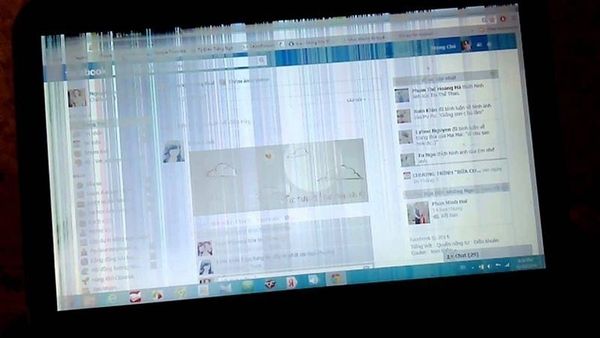
Hậu quả khi màn hình laptop bị ẩm
Cách xử lý khi màn hình laptop bị ẩm
Dưới đây là các bước xử lý nhanh chóng và an toàn khi phát hiện màn hình laptop bị ẩm:
Bước 1: Tắt nguồn, ngắt kết nối với bộ sạc
Ngay khi phát hiện màn hình bị ẩm, bạn cần tắt nguồn laptop ngay lập tức. Việc này giúp ngăn chặn tình trạng chập mạch và hư hỏng các linh kiện quan trọng bên trong. Ngoài ra, hãy tháo pin (nếu được) và rút hết các thiết bị kết nối.
Bước 2: Dùng khăn mềm lau khô màn hình
Dùng một chiếc khăn mềm, sạch và khô để nhẹ nhàng lau bề mặt màn hình. Không nên chà xát quá mạnh vì có thể gây trầy xước hoặc đẩy hơi nước vào sâu hơn. Nếu màn hình có nhiều nước, hãy lau khô từng chút một để tránh nước lan rộng.

Dùng khăn mềm lau khô màn hình
Bước 3: Dùng túi hút ẩm hoặc silica gel
Sau khi lau khô bề mặt, đặt laptop vào một túi kín cùng túi hút ẩm hoặc hạt silica gel. Chúng sẽ giúp hấp thụ hơi nước còn sót lại bên trong máy một cách hiệu quả. Để đạt kết quả tốt nhất, bạn nên để laptop trong túi kín ít nhất 12–24 giờ.
Bước 4: Dùng hơi nóng nhẹ từ máy sấy
Nếu laptop vẫn còn ẩm, bạn có thể dùng máy sấy tóc ở chế độ gió nhẹ. Hãy giữ khoảng cách ít nhất 20–30cm để hơi nóng không ảnh hưởng đến linh kiện.

Dùng hơi nóng nhẹ từ máy sấy
Bước 5: Kiểm tra lại màn hình sau khi làm khô
Sau khoảng 24 giờ, bật laptop lên để kiểm tra xem màn hình có hoạt động bình thường không. Nếu hình ảnh hiển thị sắc nét, không còn vệt nước hay nhấp nháy, nghĩa là quá trình làm khô đã thành công.
Bước 6: Đưa laptop đến trung tâm sửa chữa nếu cần
Nếu sau khi thực hiện các bước trên mà màn hình vẫn bị mờ, loang màu hoặc chập chờn, hãy mang máy đến trung tâm sửa chữa uy tín. Kỹ thuật viên sẽ kiểm tra và vệ sinh bo mạch bên trong để đảm bảo không có hơi ẩm còn sót lại.
Tại Bảo Hành One, chúng tôi cung cấp dịch vụ sửa chữa laptop chuyên nghiệp với đội ngũ kỹ thuật viên giàu kinh nghiệm. Chúng tôi cam kết sử dụng linh kiện chính hãng và kỹ thuật hiện đại để đảm bảo máy tính của bạn hoạt động ổn định. Hãy đến với Bảo Hành One để được phục vụ tận tình và nhận được chế độ bảo hành tốt nhất!

Mang laptop đến trung tâm Bảo Hành One
| productdata |
| https://baohanhone.com/products/thay-man-hinh-macbook-pro-16-inch-m2;https://baohanhone.com/products/thay-man-hinh-laptop-lenovo-yoga-710-15ikb;https://baohanhone.com/products/thay-man-hinh-laptop-acer;https://baohanhone.com/products/thay-man-hinh-laptop-hp |
Cách hạn chế màn hình laptop bị ẩm
Hãy áp dụng các biện pháp sau để bảo vệ laptop khỏi tình trạng bị ẩm:
Tránh sử dụng laptop trong môi trường ẩm thấp.
Bảo quản laptop trong túi chống ẩm, chống nước.
Đặt gói hút ẩm trong túi đựng laptop.
Không để laptop gần nguồn nước hoặc vật dụng có hơi nước.
Thường xuyên vệ sinh màn hình laptop để tránh hơi nước tích tụ.
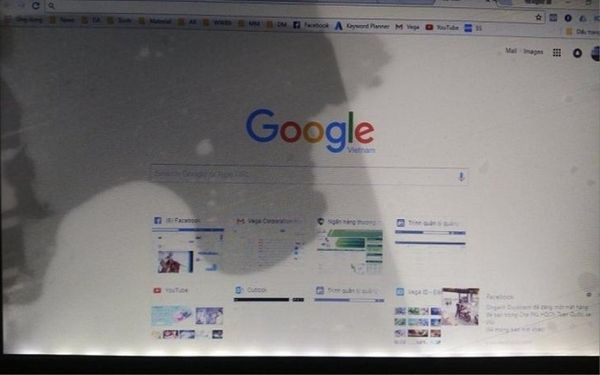
Cách hạn chế màn hình laptop bị ẩm
Giải đáp một số thắc mắc
Dưới đây là những câu hỏi thường gặp liên quan đến tình trạng màn hình laptop bị ẩm:
Màn hình laptop bị ẩm có tự khô không?
Màn hình laptop có thể tự khô nếu độ ẩm không quá nhiều và môi trường xung quanh khô thoáng. Tuy nhiên, việc để laptop tự khô mà không có biện pháp xử lý có thể khiến hơi nước thấm sâu vào linh kiện bên trong.
Dùng gạo để hút ẩm laptop có hiệu quả không?
Dùng gạo có thể giúp hút ẩm ở mức độ nhất định nhưng không phải là phương pháp tối ưu. Gạo chỉ có thể hút ẩm trên bề mặt, hơn nữa bụi gạo có thể len vào các khe hở, gây ảnh hưởng đến hoạt động của máy tính.
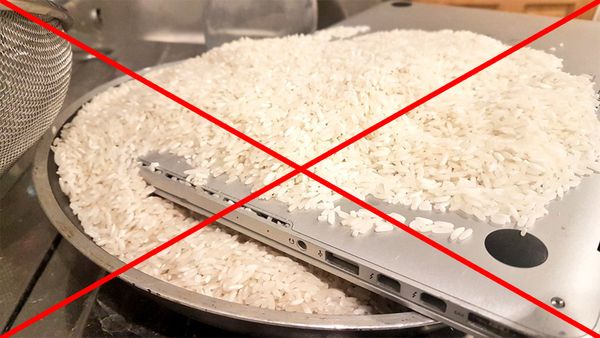
Dùng gạo không phải là phương pháp tối ưu
Có nên tháo màn hình laptop để làm khô không?
Việc tháo màn hình laptop để làm khô không được khuyến khích, trừ khi bạn có chuyên môn kỹ thuật. Màn hình laptop rất dễ bị hư hỏng bởi việc tháo lắp không đúng cách, đặc biệt là các cáp nối mỏng manh. Nếu màn hình bị ẩm nặng, tốt nhất bạn nên mang đến trung tâm sửa chữa để được hỗ trợ.
Laptop bị ẩm màn hình có ảnh hưởng đến hiệu suất máy không?
Có, hơi nước có thể làm ảnh hưởng trực tiếp đến màn hình và các linh kiện bên trong. Khi màn hình bị ẩm, chất lượng hiển thị có thể giảm sút, xuất hiện vết loang màu hoặc sọc màn hình. Ngoài ra, nếu hơi ẩm xâm nhập vào bo mạch, máy có thể bị chập chờn hoặc hư hỏng nặng hơn.
Màn hình laptop bị ẩm là sự cố phổ biến mà nhiều người dùng gặp phải, đặc biệt khi sử dụng máy trong môi trường có độ ẩm cao. Nếu không xử lý kịp thời, tình trạng này có thể gây ra nhiều hậu quả nghiêm trọng như hỏng màn hình, chập mạch,... Vì vậy, khi phát hiện dấu hiệu ẩm, bạn cần thực hiện các biện pháp làm khô phù hợp để ngăn chặn hư hỏng nặng hơn. Chủ động phòng tránh và xử lý kịp thời sẽ giúp kéo dài tuổi thọ của laptop và đảm bảo hiệu suất hoạt động ổn định.
Xem thêm:
- Màn hình laptop sáng tối liên tục do đâu? Giải pháp khắc phục
- Khắc phục lỗi màn hình laptop không hiển thị full - Chi tiết









